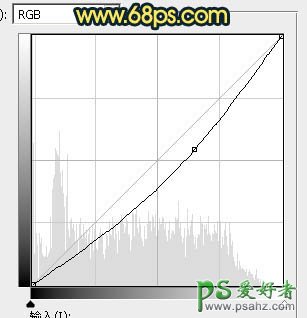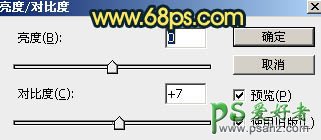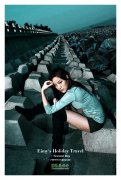当前位置:PS爱好者教程网主页 > PS调色教程 > 教程
Photoshop给街头自拍的欧美情侣艺术照调出唯美的暗青色(10)
时间:2015-06-17 15:03 来源:PS调色教程实例 作者:欧美情侣 阅读:次
13、创建曲线调整图层,把RGB通道稍微调暗一点,确定后把蒙版填充黑色,用白色画笔把人物背光区域擦出来,效果如图34。
<图33>
<图34>
14、创建亮度/对比度调整图层,适当增加对比度,参数设置如图35,确定后把蒙版填充黑色,用白色画笔把人物脸部区域擦出来,效果如图36。
<图35>
<图36>
最后微调一下颜色,完成最终效果。
最新教程
推荐教程